גיבוי ושחזור תצורת אתחול BCD Store ב-Windows 10
כיצד לגבות ולשחזר את תצורת האתחול BCD Store ב-Windows 10
עם Windows 8, מיקרוסופט ביצעה שינויים בחוויית האתחול. ה טוען אתחול פשוט מבוסס טקסט מושבת כעת כברירת מחדל ובמקומו, יש ממשק משתמש גרפי ידידותי למגע עם אייקונים וטקסט. גם לווינדוס 10 יש את זה. משתמשים יכולים לנהל את טוען האתחול המודרני באמצעות הקונסולה המובנית bcedit כְּלִי. ניתן להשתמש באותו כלי גם ליצירת עותק גיבוי של תצורת האתחול, ולאחר מכן לשחזר אותה.
פרסומת
בתצורת אתחול כפול, טוען האתחול המודרני מציג רשימה של כל מערכות ההפעלה המותקנות. לאחר הזמן הקצוב שצוין, אם המשתמש לא נגע במקלדת, ה מערכת הפעלה ברירת מחדל יתחילו.
Windows מסדר מחדש את ערכי האתחול, ומציב את מערכת ההפעלה האחרונה שהותקנה במקום הראשון בתפריט האתחול. אתה יכול שנה את סדר הזנת מטעין האתחול בהתאם להעדפותיך או למחוק חלק ערכים.
נתוני תצורת אתחול נכתבים לקובץ נתונים של כוורת הרישום של Windows פוּרמָט. הוא מותקן במפתח הרישום [HKEY_LOCAL_MACHINE\BCD00000] (עם הרשאות מוגבלות). ל UEFI אתחול, הקובץ נמצא ב /EFI/Microsoft/Boot/BCD על מחיצת מערכת EFI. ל ביוס מדור קודם אתחול, הקובץ נמצא ב- /boot/BCD על המחיצה הפעילה.
ייתכן שתרצה ליצור גיבוי של חנות BCD לפני ביצוע שינוי ב-BCD. זה רעיון טוב, שכן תוכל לשחזר את ה-BCD המקורי אם משהו ישתבש.
פוסט זה יראה לך כיצד לגבות ולשחזר את תצורת אתחול BCD Store לקובץ ב חלונות 10.
למעשה, ההליך זהה עבור Windows 8 ו-Windows 7. אתה חייב להיות מחובר עם חשבון ניהולי להמשיך.

לגיבוי תצורת אתחול BCD Store ב-Windows 10
- פתח א שורת פקודה מוגבהת, או א שורת הפקודה בעת האתחול.
- הקלד את הפקודה הבאה, והקש Enter.
bcdedit /export ". לדוגמה,.bcd" bcdedit /export "c:\data\winaero\my-bcd-11-25-2020.bcd".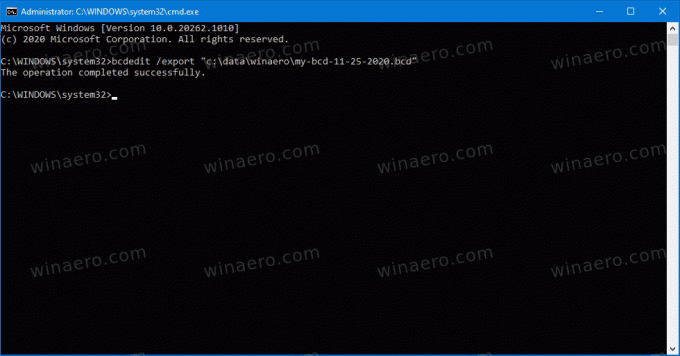
- תקן את נתיב הקובץ כך שיתאים למערכת שלך.
- יצרת עותק גיבוי של חנות BCD שלך. כעת תוכל לסגור את שורת הפקודה
כעת, בואו נראה כיצד לשחזר את הגיבוי לעיל.
כדי לשחזר את תצורת האתחול BCD Store ב-Windows 10
- פתח א שורת פקודה מוגבהת, או א שורת הפקודה בעת האתחול.
- הקלד את הפקודה הבאה, והקש Enter.
bcdedit /import ". לדוגמה,.bcd" bcdedit /import "c:\data\winaero\my-bcd-11-25-2020.bcd".
- שנה את נתיב הקובץ כך שיתאים למערכת שלך.
- אתה גמור.
כפי שאתה יכול לראות, קל ליצור עותק של תצורת מטעין האתחול ב-Windows 10, Windows 8 ו-Windows 7. השתמש בצעדים הפשוטים האלה לפני שתשנה משהו במטען האתחול, ותמיד תוכל לשחזר אותו.



